
To pora na wesołość! Poczuj świąteczny nastrój w grudniu i roześlij świąteczne zaproszenia wideo do rodziny i przyjaciół. Zapomnij o nudnych papierowych kartach i kopertach, które zwykle lądują w koszu. Odkryj nasz system przeciągnij i upuść, korzystając z jednego z naszych już przygotowanych zaproszeń wideo na przyjęcie świąteczne. Niezależnie od tego, czy jest to zaproszenie na wirtualną lub osobistą uroczystość świąteczną z rodziną, uwolnij swoją wewnętrzną kreatywność i wyślij przyjazne dla środowiska zaproszenia wideo na przyjęcie świąteczne za pomocą Clipchamp.
Zaproszenia wideo a zaproszenia fizyczne
W tym roku pozbądź się ślimaka i wyślij zaproszenia na przyjęcie świąteczne w formie wideo. Istnieje wiele korzyści z udostępniania świątecznych zaproszeń w formie wideo. Jeśli niektórzy członkowie Twojej rodziny lub znajomi pracują w tym roku zdalnie, pozbądź się stresu związanego z dopilnowaniem, by Twoje zaproszenia pojawiły się na czas. Zaproszenia na imprezy wideo można wysyłać pocztą e-mail i udostępniać w mediach społecznościowych, dzięki czemu nie musisz się martwić, że ludzie przeoczą. Dzięki temu, że więcej osób spędza czas w mediach społecznościowych, Twoje zaproszenia dotrą do szerszego grona odbiorców.
Nie możemy również zapomnieć o znacznych oszczędnościach kosztów. Jeśli pochodzisz z dużej rodziny lub jesteś po prostu towarzyskim motylem, wysyłanie dużej ilości zaproszeń może być kosztowne. Zamiast tego możesz teraz bezpłatnie wysyłać elektroniczne zaproszenia wideo!
Jak tworzyć świąteczne zaproszenia wideo
Przejdźmy przez kroki, jak utworzyć film z zaproszeniem na przyjęcie świąteczne. W tym samouczku użyjemy gotowego szablonu Clipchamp.
Krok 1. Utwórz konto Clipchamp
Jeśli jeszcze nie jesteś członkiem, zarejestruj się w Clipchamp za darmo lub łatwo zaloguj się.
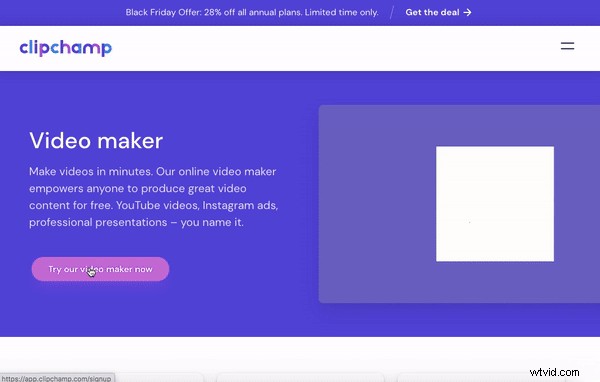
Krok 2. Zacznij od szablonu
Kliknij naszą kolekcję szablonów Zaproszenia wideo na przyjęcie świąteczne i wybierz szablon, którego chcesz użyć. Kliknij opcję Użyj tego szablonu i edytor otworzy się automatycznie. Pamiętaj, aby zmienić nazwę inicjacji wideo w górnej części edytora.
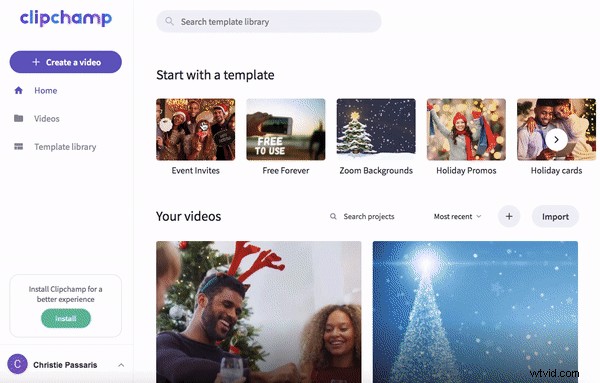
Krok 3. Spersonalizuj tekst
Dostosuj wybrany szablon zaproszenia na wakacje, dodając preferowaną datę, godzinę i lokalizację. Możesz zmienić dowolny tekst w szablonie. Kliknij pole tekstowe na osi czasu, aby było podświetlone na zielono, a następnie kliknij tekst . Zaznacz niechciany tekst i wpisz żądane informacje. Powtórz ten proces dla wszystkich pól tekstowych, które chcesz zmienić.
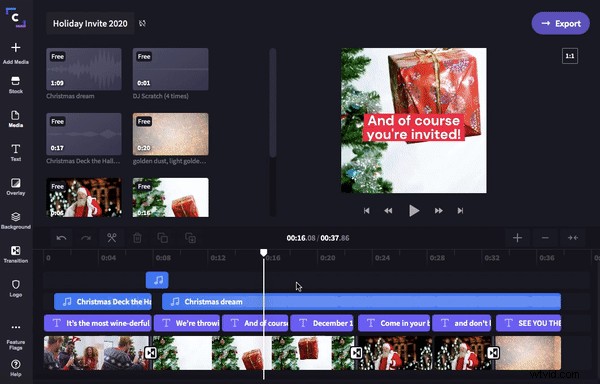
Jeśli tekst nie mieści się już w ramce, zmień rozmiar tekstu, klikając Przekształć i przesuwaj kursor z białym kółkiem tam iz powrotem, aby zmniejszyć lub powiększyć tekst. Możesz także zmienić kolor tekstu, klikając Kolory i wybór z palety kolorów.
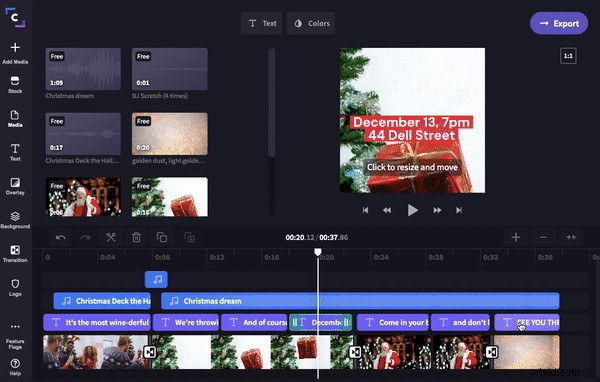
Krok 4. Mieszaj i dopasowuj materiał filmowy
Jeśli nie jesteś zadowolony z określonego klipu w gotowym szablonie, możesz go zastąpić innym klipem stockowym lub własnym materiałem filmowym. Aby uzyskać więcej materiałów filmowych, kliknij Media, następnie wybierz żądany klip. Kliknij przycisk + dodaj przycisk aby dodać klip do biblioteki multimediów. Kliknij Zamknij po zakończeniu wrócić do edytora.
Wybierz klip, który chcesz usunąć. Po wybraniu wokół klipu pojawi się zielone pole. Kliknij kosz może symbol usunąć lub kliknąć usuń na klawiaturze. Przeciągnij i upuść nowy klip na osi czasu w tym samym miejscu, co usunięty klip. Twój nowy klip może nie mieć tych samych proporcji. Kliknij Przekształć niż Przytnij do wypełnienia więc czarna ramka znika. Jeśli potrzebujesz dalszej pomocy dotyczącej zmiany rozmiaru klipu, zapoznaj się z naszym blogiem Freehand 2.0.
Jeśli nie chcesz zmieniać żadnego materiału wideo w tym szablonie, pomiń ten krok.
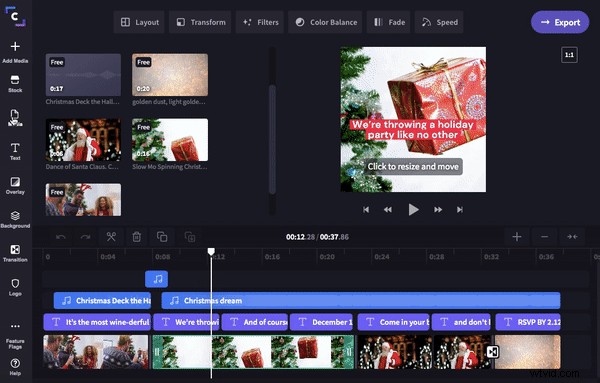
Krok 5. Edytuj muzykę w tle
Jeśli motyw Twojego szablonu wideo nie pasuje do wydarzenia świątecznego, zmień muzykę w tle! Aby zmienić muzykę w tle zaproszenia wideo, kliknij Stock , a następnie Dźwięk . Przewiń nasze zasoby audio lub wyszukaj konkretną nazwę, aby znaleźć melodię, której szukasz. Kliknij przycisk + Dodaj przycisk, aby pobrać dźwięk do biblioteki multimediów. Kliknij Zamknij wrócić do edytora.
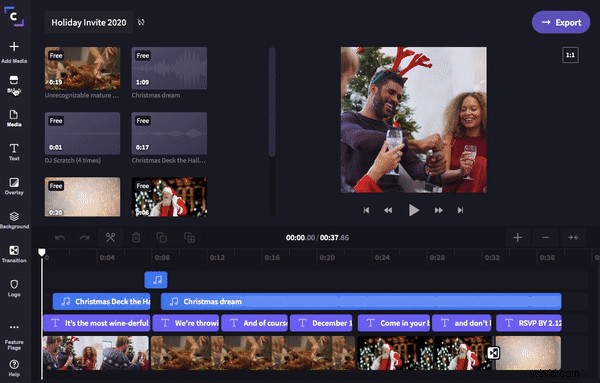
Aby dodać nowy dźwięk w tle do zaproszenia wideo, kliknij utwór, który chcesz usunąć z osi czasu. Gdy ścieżka zostanie podświetlona na zielono, kliknij Kosz Może przycisk, aby usunąć dźwięk. Możesz także nacisnąć Usuń przycisk na klawiaturze. Przeciągnij i upuść nowy dźwięk na osi czasu. Przytnij ścieżkę, aby miała taką samą długość jak Twój film. Kliknij utwór, a następnie przeciągnij zielony pasek boczny do wycinania muzyki. Wygaś utwór, klikając Zanikaj następnie przeciągnij kursor z białym kółkiem pod zanikanie do żądanego czasu.
Jeśli nie chcesz zmieniać żadnej muzyki w szablonie, pomiń ten krok.
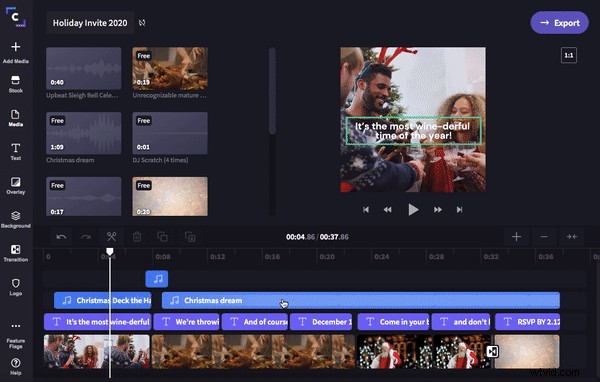
Krok 6. Zapisz świąteczne zaproszenie wideo
Gdy jesteś zadowolony z zaproszenia wideo, kliknij Eksportuj w prawym górnym rogu edytora. Możesz wyeksportować swój film jako GIF lub Wideo . GIF będzie odtwarzany wielokrotnie dla Twoich widzów lub standardowy film będzie odtwarzany przez określony czas trwania zaproszenia wideo. Widzowie będą musieli ponownie kliknąć Odtwórz, aby ponownie obejrzeć film. (GIF jest dostępny tylko dla filmów o długości 30 sekund lub mniej)
Zdecydowaliśmy się wyeksportować w formacie wideo. Zalecamy zapisanie filmu w rozdzielczości 720p dla najlepszej jakości udostępniania przez e-mail lub media społecznościowe. Kliknij Maksymalna kompresja dla szybkiej prędkości wysyłania. Kliknij Kontynuuj gdy jest gotowy do eksportu.
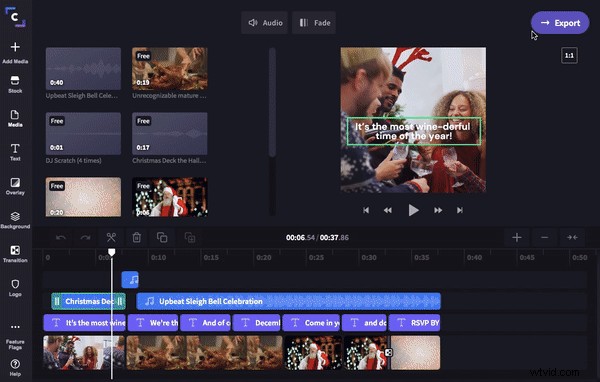
Po zakończeniu pobierania filmu zapisz na pulpicie. Zaproszenie wideo na przyjęcie świąteczne możesz udostępnić swojej liście gości bezpośrednio za pośrednictwem mediów społecznościowych lub poczty e-mail. Pojawi się również link do udostępniania i kod do umieszczenia na stronie, który możesz skopiować i wkleić znajomym i rodzinie, aby mogli zobaczyć Twoje zaproszenie wideo.
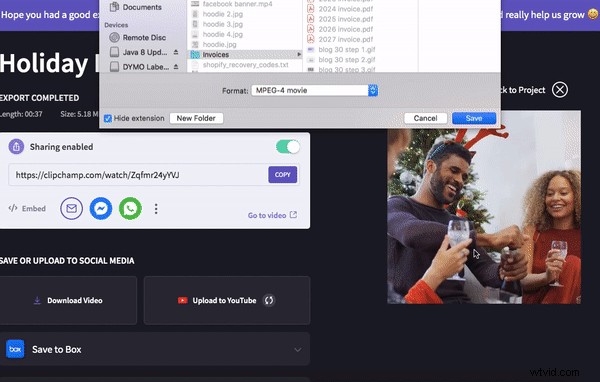
Twoje nowe zaproszenie wideo na przyjęcie świąteczne jest gotowe do wysłania!
Mamy nadzieję, że Twoja rodzina i przyjaciele pokochają Twoje nowe zaproszenie na przyjęcie świąteczne w tym roku! Jeśli chcesz poznać więcej naszych szablonów świątecznych, sprawdź nasze Kartki Świąteczne (tj. darmowe i premium) oraz Zoom Backgrounds dla tych, którzy przebywają w tym roku.
